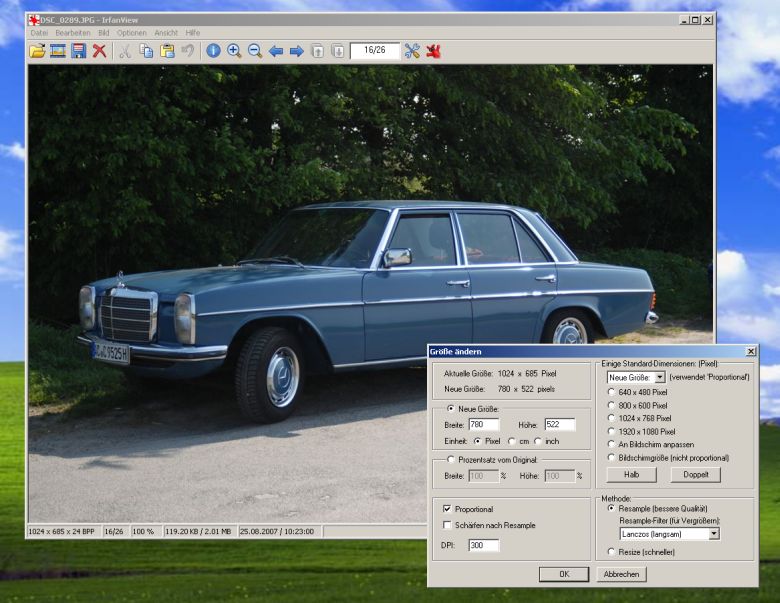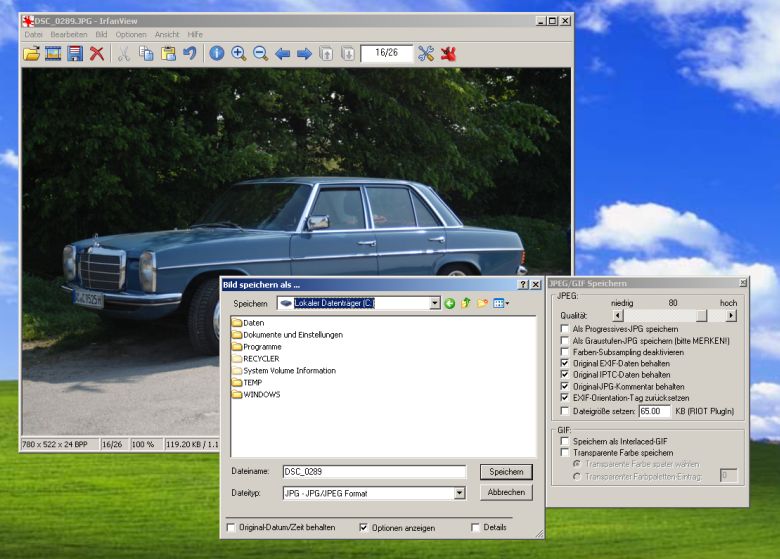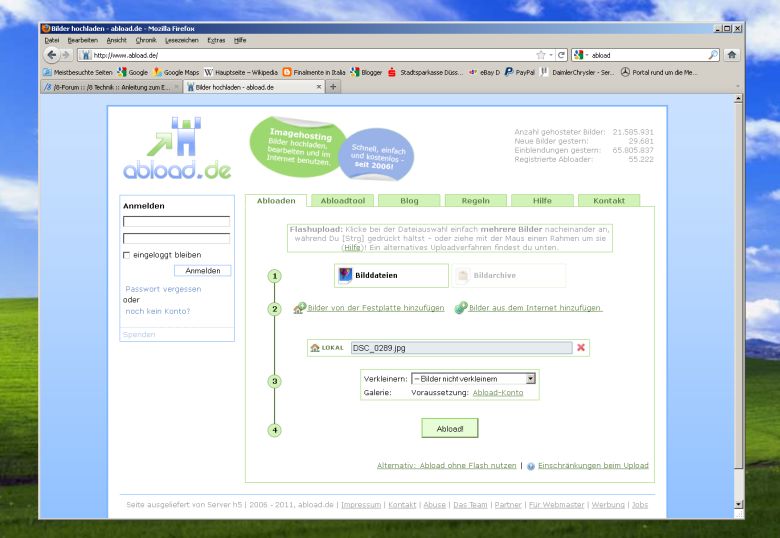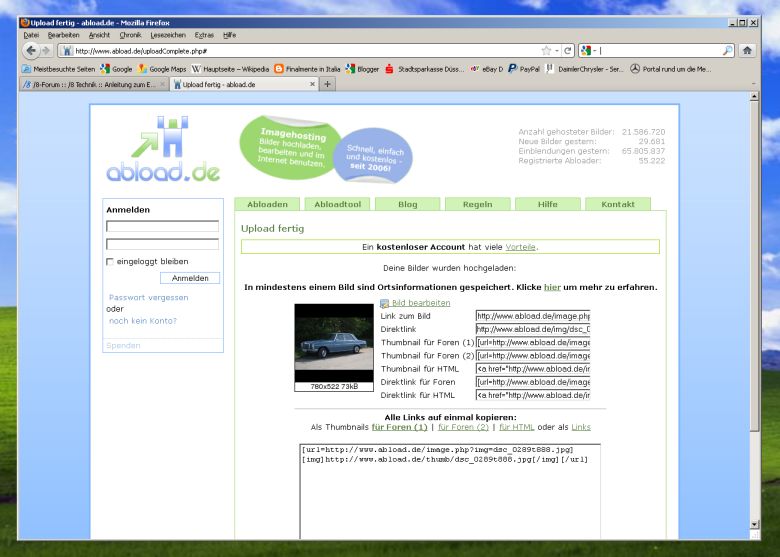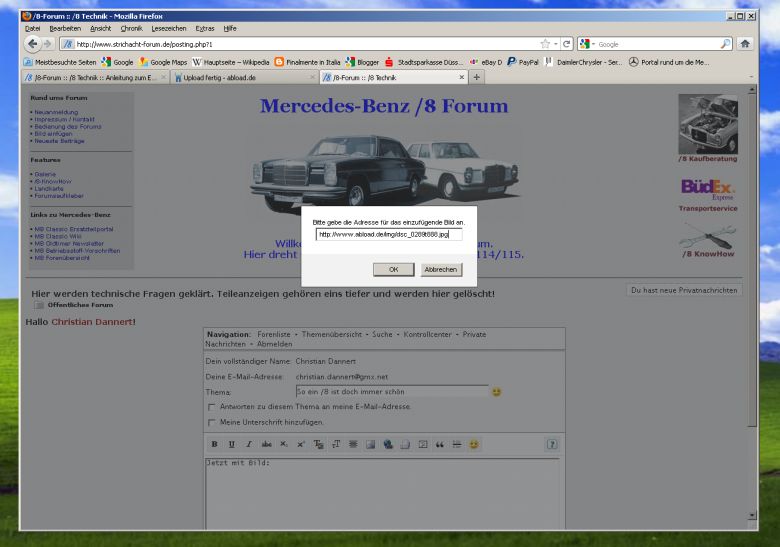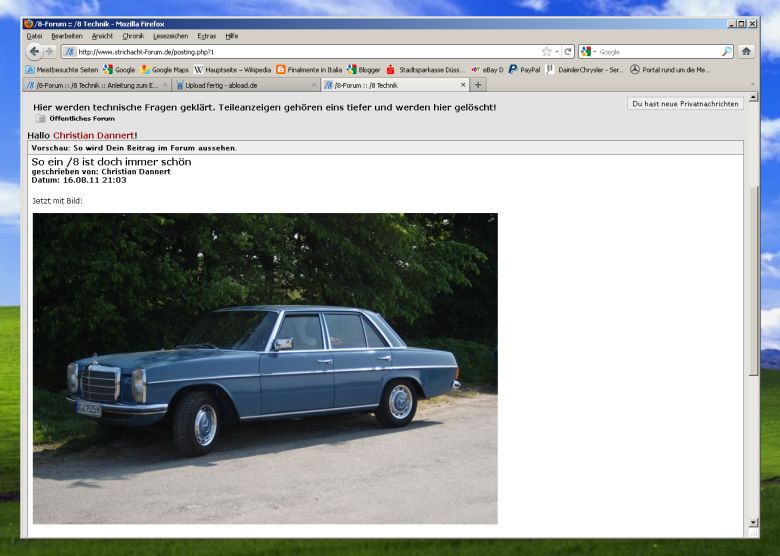Datum: 01. August 2007 18:40
Schritt 1: Bilder für das Internet aufbereiten
Benötigt wird dazu eine einfache Bildbearbeitungssoftware, z.B.
IrfanView (für Windows).
Große Bilder sollten auf eine Bildbreite von etwas weniger als 800 Pixel gebracht werden, ansonsten werden sie im Forum nicht richtig angezeigt. Mit einer Breite von knapp 800 Pixel werden sie in vielen Browsern richtig angezeigt, auch wenn sich links vom Browserfenster noch eine Lesezeichenliste etc. befindet.
Dazu das Bild in IrfanView öffnen, "Bild" -> "Größe ändern" -> "Neue Größe" markieren und die neue Breite (z.B. 780 Pixel) eintragen. Da das Kästchen "Proportional" serienmäßig aktiviert ist, wird die Bildhöhe gleich richtig angepasst. Schon ist das Bild skaliert. Die aktuelle Größe des Bildes in Pixeln sieht man übrigens in der Statusleiste von IrfanView unten links im Programmfenster.
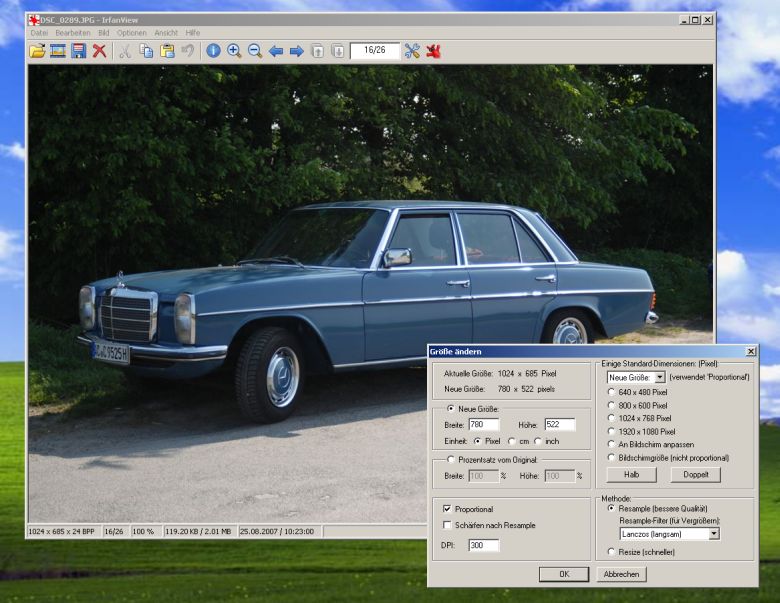
Dann das kleinere Bild unter neuem Namen speichern: "Datei" -> "Speichern unter". Als Dateityp JPG verwenden. Die Qualitätseinstellungen in dem kleinen Zusatzfenster können unverändert bleiben.
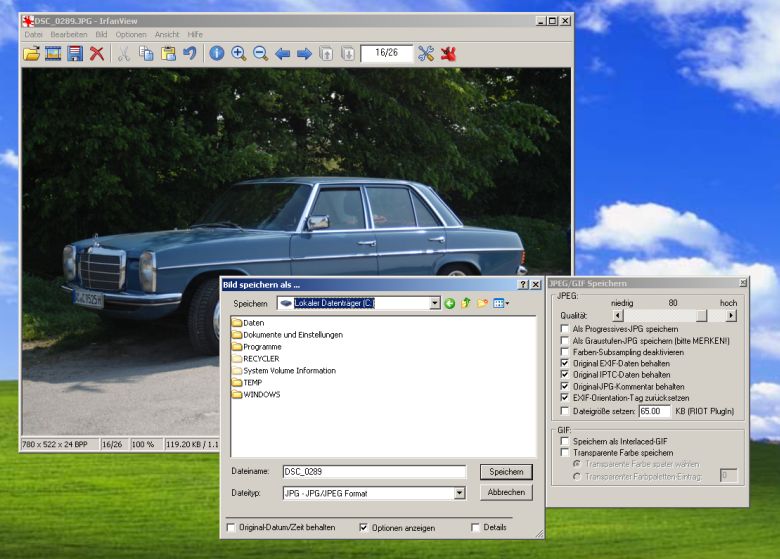
Damit liegt das Bild auf der heimischen Festplatte, mit der richtigen Größe für das Internet.
Schritt 2: Bilder ins Internet bringen
Damit das Bild im Forum angezeigt werden kann, muss es sich irgendwo definiert (mit einer Adresse) im Internet befinden. Dafür gibt es kostenlose und vertrauenswürdige Adressen. Ich verwende z.B. gerne abload.de, eine Google-Suche nach "free image hosting" findet aber reichlich andere Anbieter.
Nehmen wir
www.abload.de als Beispiel. Es geht kaum einfacher: Auf "Bilder von der Festplatte hinzufügen" klicken, das Bild auf der heimischen Festplatte auswählen und auf "Abload" klicken.
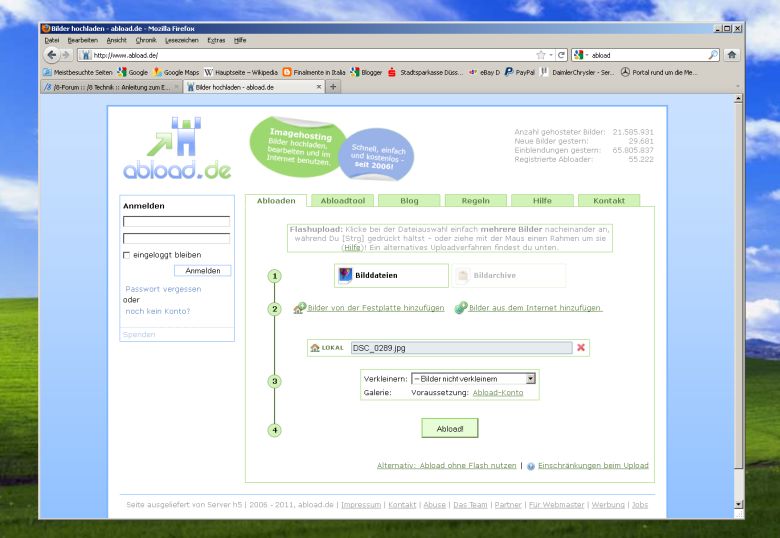
Nach kurzer Zeit erhält man einen neuen Bildschirm. Dort findet man in der zweiten der sieben Text-Zeilen die Internet-Adresse, unter der das Bild in Zukunft zu erreichen ist. Die Zeile heisst "Direktlink".
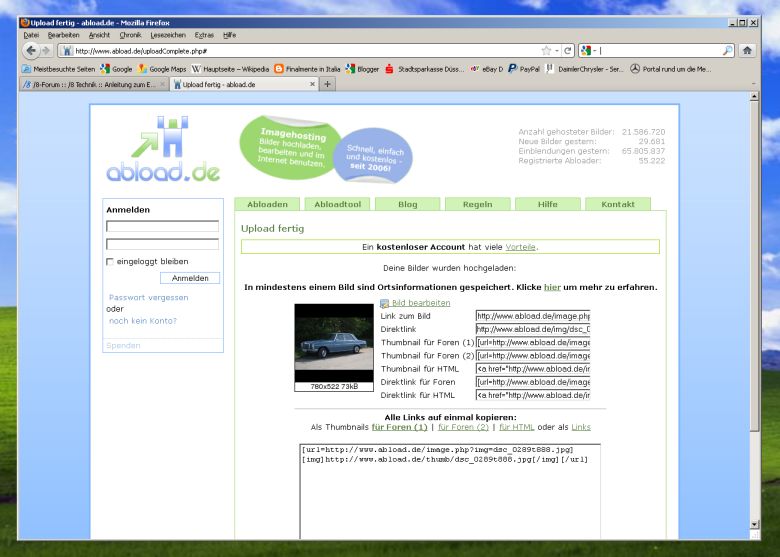
Diese Adresse kann man sich irgendwo in eine Liste schreiben oder sofort zur Anzeige von Bildern im Forum verwenden, dafür markieren und mit CTRL-C in die Zwischenablage kopieren.
Schritt 3: Bilder in einen Beitrag im Forum einbinden
Einen neuen Beitrag starten und den Cursor an die Stelle bringen, wo das Bild eingefügt werden soll. Dann über dem Textfenster auf das Icon mit der Sonne und dem Gebirge

(ziemlich in der Mitte) klicken. Man wird nach einer Internet-Adresse gefragt. Das ist die Adresse, die man sich in Schritt 2 gemerkt oder in die Zwischenablage kopiert hat. Also könnte man hier einfach CTRL-V drücken und hat die Adresse gleich da.
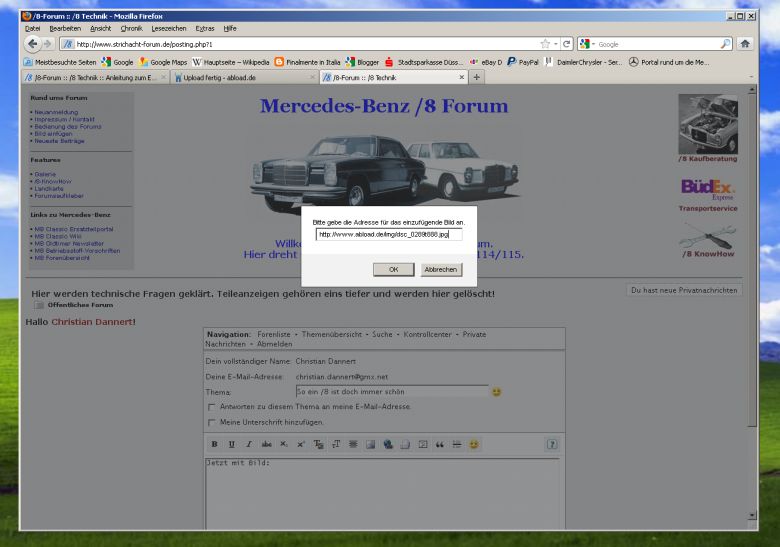
Fertig:
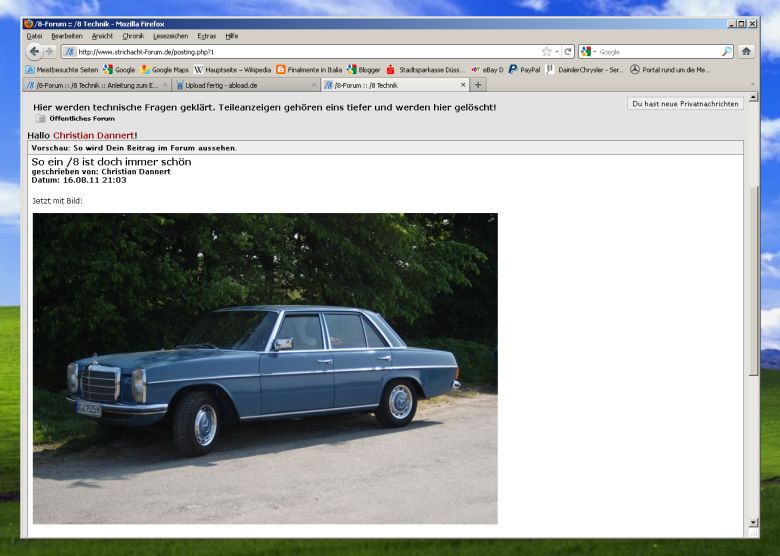
Man kann sich auch im Internet ein Bilderalbum anlegen, z.B. bei picasa, da habe ich auch viele /8-Bilder, und kann dann die Bilderadressen davon nehmen, um die Bilder hier vom Forum aus zu verlinken:
Picasa Bilderalbum
Schoenen Gruss,
Christian
EDIT: vor dem Posten bitte den Button
"Vorschau" verwenden, um nicht unnötig viele Tests ins Forum zu setzen. Beim Klick auf "Vorschau" erhält man eine vollwertige Vorschau-Ansicht auf das, was man eben erstellt hat und jetzt noch bearbeiten kann. Grüße, Thorsten
4-mal bearbeitet. Zuletzt am 07.02.15 19:01.



 Öffentliches Forum
Öffentliches Forum